- Autors Abigail Brown [email protected].
- Public 2023-12-17 06:55.
- Pēdējoreiz modificēts 2025-01-24 12:17.
Ierīces draiveris ir neliela programmatūras daļa, kas norāda operētājsistēmai un citai programmatūrai, kā sazināties ar aparatūras daļu.
Piemēram, printera draiveri norāda operētājsistēmai un, attiecīgi, jebkurai programmai, kurā ir atvērta lieta, kurā vēlaties drukāt, kā tieši izdrukāt informāciju lapā
Kartes un draiveri
Skaņas kartes draiveri ir nepieciešami, lai jūsu operētājsistēma precīzi zinātu, kā pārvērst 1. un 0, kas ietver šo MP3 failu audio signālos, ko skaņas karte var izvadīt jūsu austiņās vai skaļruņos.
Tā pati vispārīgā ideja attiecas uz videokartēm, tastatūrām, monitoriem, pelēm, disku diskdziņiem utt.
Turpiniet lasīt, lai uzzinātu vairāk par to, kāpēc draiveri ir svarīgi, tostarp vēl dažus piemērus, kā arī informāciju par to, kā atjaunināt draiverus un ko darīt, ja tie nedarbojas pareizi.
Kā darbojas ierīču draiveri?
Padomājiet par ierīču draiveriem, piemēram, tulkotājiem starp jūsu izmantoto programmu un ierīci, kuru programma vēlas kaut kā izmantot. Programmatūru un aparatūru ir izveidojuši dažādi cilvēki vai uzņēmumi, un tie runā divās pilnīgi atšķirīgās valodās, tāpēc tulkotājs (draiveris) ļauj viņiem sazināties.
Citiem vārdiem sakot, programmatūras programma var sniegt informāciju draiverim, lai izskaidrotu, ko tā vēlas darīt no aparatūras, informāciju, ko ierīces draiveris saprot un pēc tam var izpildīt ar aparatūru.
Ierīču draiveri un saderība
Pateicoties ierīču draiveriem, lielākajai daļai programmatūras programmu nav jāzina, kā tieši strādāt ar aparatūru, un draiverim nav jāiekļauj pilna lietojumprogrammas pieredze, lai lietotāji varētu mijiedarboties. Tā vietā programmai un draiverim vienkārši ir jāzina, kā savstarpēji saskarties.
Tas ir diezgan labs darījums visiem iesaistītajiem, ņemot vērā, ka ir gandrīz bezgalīgs programmatūras un aparatūras piedāvājums. Ja visiem būtu jāzina, kā sazināties ar visiem pārējiem, programmatūras un aparatūras izveides process būtu gandrīz neiespējams.
Kā pārvaldīt ierīču draiverus
Draiveri katrai aparatūras daļai jūsu Windows datorā tiek centralizēti pārvaldīti no ierīču pārvaldnieka, kas ir pieejams visās Microsoft Windows versijās.
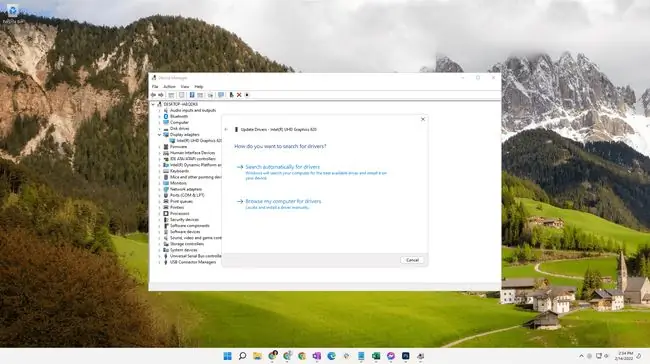
Lielāko daļu laika draiveri instalē automātiski, un tiem nav nepieciešama lielāka uzmanība, izņemot laiku pa laikam veiktu atjaunināšanu, lai labotu kļūdas vai pievienotu jaunu lielisku funkciju. Tas attiecas uz dažiem Windows draiveriem, kas tiek lejupielādēti, izmantojot Windows Update.
Kad ražotājs izlaiž draivera atjauninājumu, jūs esat atbildīgs par tā instalēšanu. Daži uzņēmumi piedāvā programmas, kas pārbaudīs un instalēs visus atbilstošos atjauninājumus, taču lielākā daļa to nepadara tik vienkārši.
Par laimi, ir bezmaksas draiveru atjaunināšanas programmas, kas kalpo vienam un tam pašam mērķim un darbojas ar visu veidu draiveriem. Daži pat automātiski pārbaudīs atjauninājumus un lejupielādēs un instalēs tos jūsu vietā, līdzīgi kā Windows Update.
Kad draivera atjauninājums ir pieejams no aparatūras ražotāja, tas būs pieejams bez maksas viņa vietnē. Jums nekad nevajadzētu maksāt par draiveru atjaunināšanu, ja vien nemaksājat par draivera atjaunināšanas programmu, taču arī tad nevajadzētu iegādāties konkrētus draiverus.
Biežākie draiveru uzdevumi
Šeit ir daži izplatīti uzdevumi sistēmā Windows, kas saistīti ar draiveriem:
- Kā atjaunināt draiverus sistēmā Windows
- Kā atrast draivera versijas numuru sistēmā Windows
- Kā atgriezt draiveri sistēmā Windows
Šeit ir daži papildu resursi, kas saistīti ar draiveriem:
- Windows 10 draiveri (atjaunināts saraksts)
- Windows 8 draiveri (atjaunināts saraksts)
- Windows 7 draiveri (atjaunināts saraksts)
- Kā atrast un lejupielādēt draiverus no ražotāja vietnēm
- Populāras draiveru lejupielādes vietnes
- Kā noteikt, vai izmantojat Windows 32 bitu vai 64 bitu versiju
Daudzas problēmas, ko var izolēt konkrētai aparatūrai, nav problēmas ar pašu aparatūru, bet gan problēmas ar šai aparatūrai instalētajiem ierīču draiveriem. Daži no iepriekš norādītajiem resursiem palīdzēs jums to visu noskaidrot.
Kad ierīces draiveris ir vai nav nepieciešams
Papildus pamata programmatūras, draivera un aparatūras attiecībām, ir dažas citas situācijas, kurās ir iesaistīti draiveri (un kas nē), kas ir sava veida interesantas.
Lai gan mūsdienās tas notiek retāk, dažas programmatūras spēj tieši sazināties ar dažiem aparatūras veidiem - nav nepieciešami draiveri! Tas parasti ir iespējams tikai tad, ja programmatūra aparatūrai sūta ļoti vienkāršas komandas vai ja abas ir izstrādājis viens uzņēmums, taču to var uzskatīt arī par sava veida iebūvēta draivera situāciju.
Kad atjaunināt draiverus
Ir bieži rodas jautājums, vai jums vajadzētu atjaunināt visus pieejamos draiverus. Piemēram, ja jūsu dators, aparatūras ražotāja vietne vai draivera atjaunināšanas rīks norāda, ka ir 10 ar jūsu sistēmu saderīgi draivera atjauninājumi, vai jums vajadzētu iegūt visus vai tikai dažus? Vai ir svarīgi, kurus jūs instalējat?
Īsā atbilde ir nē, jums nav obligāti jāinstalē katrs jums ieteiktais draivera atjauninājums. Ir divi pamata scenāriji, kuros jūs varētu apsvērt jauna draivera instalēšanu:
- Ja aparatūra nedarbojas.
- Ja vēlaties jaunas funkcijas.
Piemēram, ja pēc Driver Booster palaišanas tiek parādīts, ka ir vairāki draiveri, kurus varat instalēt, varētu būt vilinoši iegūt tos visus, lai jūs noteikti saņemtu jaunākos draiverus. Taču katra instalēšana palielina programmatūras konflikta vai citas problēmas risku, kas var padarīt ierīci nelietojamu.
Ierīces draiveri ieteicams atjaunināt tikai tad, ja tas pašlaik nedarbojas. Ja instalējāt printeri, bet dators nesazinās ar to, pareiza printera draivera iegūšana var tikai uzlabot situāciju, t.i., tas beidzot ļaus jums drukāt. Bet, ja iepriekš printeris darbojās labi un jūs atjaunināt draiveri tikai tāpēc, ka vēlaties, pastāv iespēja, ka tas vairs nedarbosies un jūs praktiski neko neiegūsit, pat ja tas ir instalēts pareizi.
Otrs iemesls, protams, ir tas, ja vēlaties izmantot visas ierīces sniegtās iespējas, un vienīgais veids, kā iegūt jaunākās funkcijas, ir instalēt visjaunāko draiveri.
Dažas draiveru atjaunināšanas utilītas to paveiks jūsu vietā, taču vienmēr atcerieties pirms draivera instalēšanas izveidot sistēmas atjaunošanas punktu, lai varētu atsaukt izmaiņas, ja tas rada problēmas.
Dažādu veidu ierīču draiveri
Daži draiveri sazinās tieši ar ierīci, bet citi ir salikti kopā. Šādās situācijās programma sazināsies ar vienu draiveri, pirms tas sazināsies ar vēl vienu draiveri, un tā tālāk, līdz pēdējais draiveris faktiski veic tiešu saziņu ar aparatūru.
Šie "vidējie" draiveri bieži vien neveic nekādas funkcijas, izņemot pārbaudot, vai citi draiveri darbojas pareizi. Neatkarīgi no tā, vai "kaudzē" strādā viens draiveris vai vairāki draiveri, tas viss tiek darīts fonā, jums nekas nav jāzina vai jādara.
. SYS faili
Sistēmā Windows kā ielādējamus ierīču draiverus tiek izmantoti. SYS faili, kas nozīmē, ka tos var ielādēt pēc vajadzības, tāpēc tie ne vienmēr aizņem atmiņu - citi draiveri ir DLL vai EXE formātā. Tas pats attiecas uz Linux. KO (kodola) moduļiem.
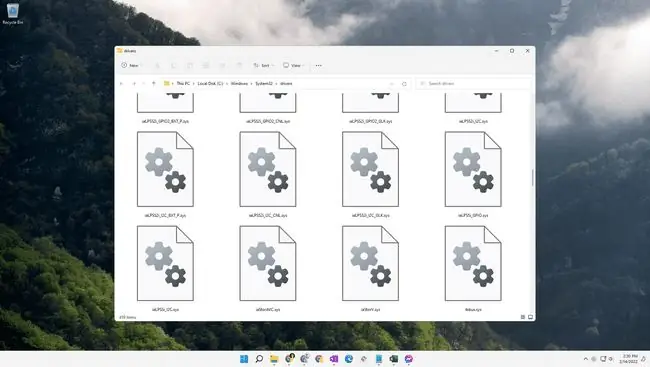
WHQL
WHQL ir Microsoft testēšanas process, kas palīdz pierādīt, ka konkrēts ierīces draiveris darbosies ar noteiktu Windows versiju. Iespējams, redzēsit, ka draiveris, kuru lejupielādējat, ir vai nav WHQL sertificēts. Vairāk par Windows Hardware Quality Labs varat lasīt šeit.
Virtuālie ierīču draiveri
Cits draivera veids ir virtuālās ierīces draiveris. Tie parasti beidzas ar VXD faila paplašinājumu un tiek izmantoti ar virtualizācijas programmatūru. Tie darbojas līdzīgi kā parastie draiveri, taču, lai neļautu viesu operētājsistēmai tieši piekļūt aparatūrai, virtuālie draiveri tiek maskēti kā īsta aparatūra, lai viesu operētājsistēma un tās draiveri varētu piekļūt aparatūrai līdzīgi kā nevirtuālās operētājsistēmas.
Citiem vārdiem sakot, kamēr resursdatora operētājsistēma un tās draiveri saskaras ar faktiskajiem aparatūras komponentiem, virtuālās viesu operētājsistēmas un to draiveri saskaras ar virtuālo aparatūru, izmantojot virtuālo ierīču draiverus, kas pēc tam tiek pārraidīti uz reālo fizisko aparatūru. resursdatora operētājsistēma.
FAQ
Kāds ir pareizais veids, kā atjaunināt ierīces draiveri?
Lai atjauninātu ierīču draiverus operētājsistēmā Windows 11 manuāli, vadības panelī vai Windows izvēlnē Sākt atveriet Ierīču pārvaldnieku. Pēc tam ar peles labo pogu noklikšķiniet uz ierīces, lai atjauninātu > atlasiet Atjaunināt draiveri > Automātiski meklēt draiverus Ja nepieciešams atkārtoti instalēt draiveri, ar peles labo pogu noklikšķiniet uz ierīce > Atinstalēt ierīci > restartējiet datoru.
Kā instalēt Apple mobilās ierīces USB draiveri?
Ja jūsu iPhone tālrunis nevar izveidot savienojumu ar Windows datoru, var palīdzēt draivera programmatūras atjaunināšana. Vispirms atbloķējiet tālruni un pēc tam savienojiet ierīci ar datoru, izmantojot USB kabeli. Palaidiet Device Manager > Portable Devices > ar peles labo pogu noklikšķiniet uz sava iPhone > Atjaunināt draiveri Pēc draivera atjaunināšanas atvienojiet un vēlreiz pievienojiet tālruni.






